时间:2019-09-18作者:xp系统之家 来源:http://www.37m.cn
即日win7装机版用户在给文件夹生命名时发现无法更改,打开属性窗口时看到勾选上了只读。如果文件夹处于只读,那你们就无法进行编辑、重命名等等操作的。遭遇这种处境,你们可以打开属性界面修改权限来处理,全部的办法你们跟着爱装机往下看吧。
win7装机版怎么取消文件夹的只读模式:
第一步:首先鼠标右键win7装机版文件夹,随后的菜单栏中点击选择【属性】。
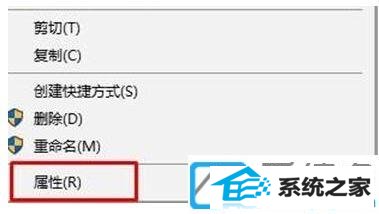
第二步:打开属性窗口后,点击切换到【安全】界面,依次点击【编辑】--【添加】。
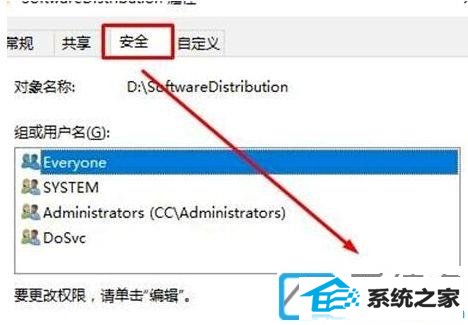
第三步:接着点击左下角的【高级】—【立即查找】。
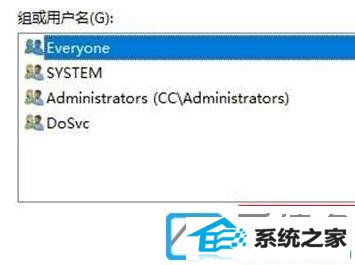
第四步:然后选中当前登录的用户名(可以通过头像辨别,头像只有一个人的便是,一般来说只有一个),点击【确定】—【确定】。
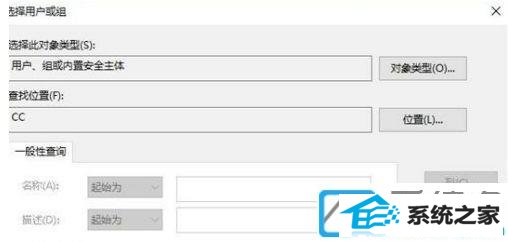
第五步:在【组或用户名】框中选中刚添加的用户名,在下面框中具体勾选【允许】,点击【确定】——【确定】直接。配置完成后,重新打开文件夹属性就可以取消只读的勾选了。
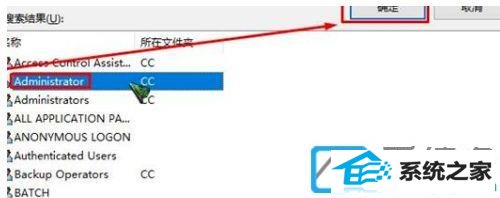
相关便是win7装机版取消文件夹的只读模式的全部办法了。但愿能协助到大家。
本站发布的ghost系统与电脑软件仅为个人学习测试使用,不得用于任何商业用途,否则后果自负!